Drei zufällig zusammengewürfelte Schiffsbrüchige landen mit nichts als einigen Vorräten auf einem fremden Planeten. Dort kämpfen sie gegen wilde Tiere, Ureinwohner und Naturgewalten um das nackte Überleben. Im Verlauf der Jahre wird es Höhen und Tiefen geben, gewonnene Schlachten und zermürbende Winter. Doch die Kolonie ist in der Lage sich durchzusetzen und bleibt bestehen. Mittlerweile fast eine Kleinstadt, bastelt ihr an dem Raumschiff, dass euch alle von diesem unheilvollen Planeten retten soll.
Fast ist man ein bisschen Stolz auf seine virtuellen Kolonisten (zumindest auf die, die nicht gegen ein wildgewordenes Kaninchen ins Gras beißen) und möchte den Verlauf in Form eines Videos festhalten. Zwar wird das schwierig (unmöglich) für den bereits im Endgame befindlichen Indianerstamm, der sich mit Dörrfleisch und Speeren zur Supermacht des Planeten entwickelt hat, möchte man aber gerade sowieso neu anfangen ist es ein guter Zeitpunkt sich den Mod "Progress Renderer" anzugucken. Dieser Mod erlaubt es, in regelmäßigen Abständen Screenshots von einem abgestecken Bereich der Kolonie zu machen. Das besondere ist hierbei, dass das HUD beim Screenshot nicht sichtbar ist.
Vorbereitung
Sobald der Mod heruntergeladen und aktiviert ist (Darauf achten, dass die Modversion mit deiner Spielversion kompatibel ist), braucht man nur noch eine frische Kolonie und es kann losgehen.
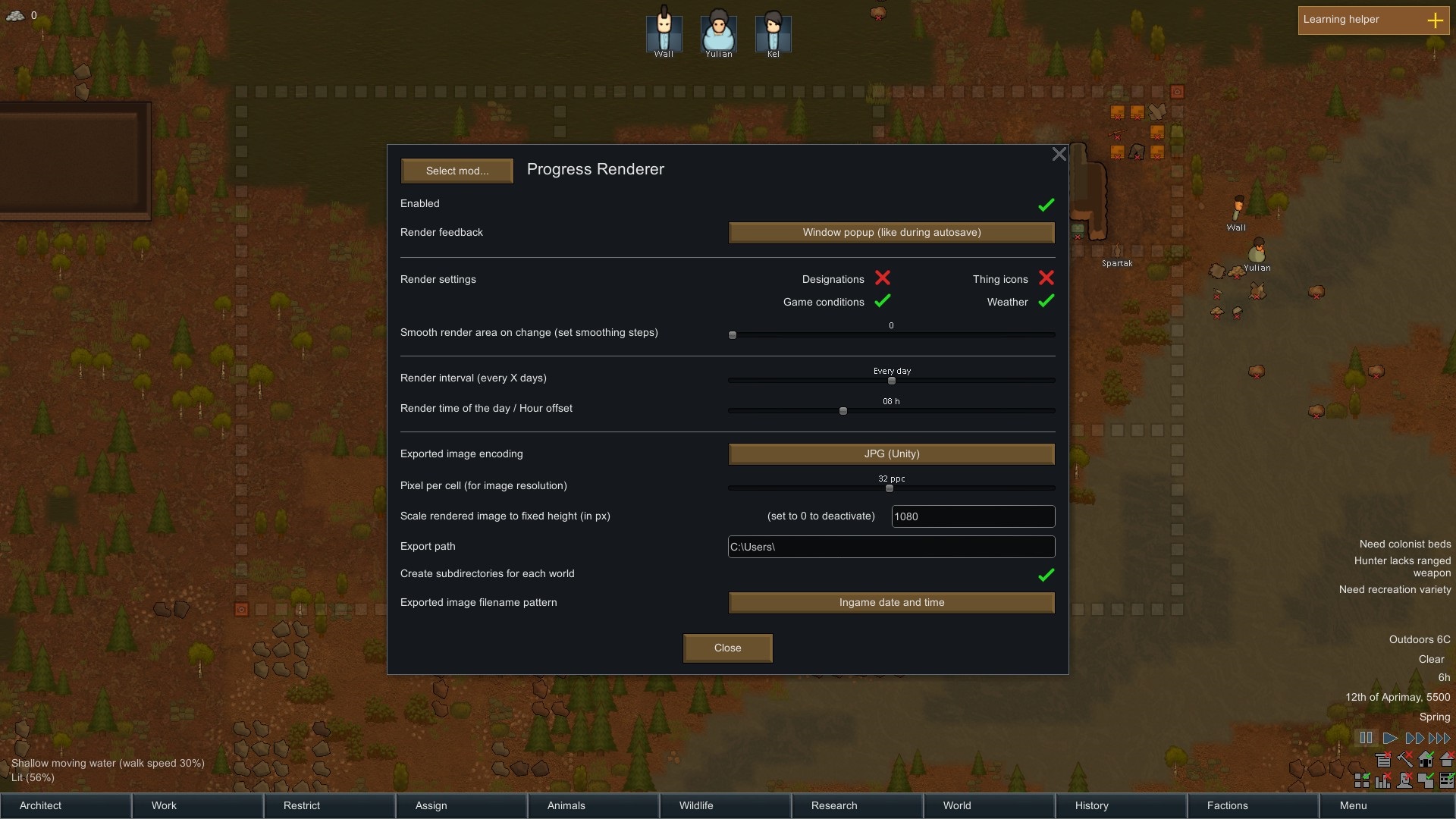
Mod-Einstellungen des Progress Renderer
Die wichtigsten Einstellungen
-
Render Settings
- Designations
Zeigt im Screenshot Icons von Aufgaben an, zum Beispiel wenn Steine abgebaut, oder Pflanzen geerntet werden sollen - Thing icons
Zeigt Icons wie zum Beispiel Verboten, Kein Treibstoff oder Kein Strom - Game Conditions
Zeigt Spielumstände an, wie zum Beispiel den grünen Nebel von radiaktivem Regen - Weather
Zeigt das aktuelle Wetter im Screenshot
- Designations
-
Smooth render area on change (set smoothing steps)
Wird der Aufnahmebereich für den Screenshot vergrößert, stellt die Anzahl der Smoothing-Steps ein, in welcher Anzahl von Screenshots der Bereich langsam vergrößert wird, bis die Größe des neuen Areals erreicht ist. -
Render interval (every X days)
Gibt an, wie oft ein Screenshot erstellt werden soll. Die Spanne reicht von jede Stunde bis alle 15 Tage -
Render time of the day / Hour offset
Der Regler stellt ein, zu welcher Tageszeit (Ingame) der Screenshot erstellt werden soll. -
Pixel per cell (for image resolution)
Mit dem Regler kann die Auflösung des Screenshots erhöht und verringert werden. Für Nahaufnahmen ist eine höhere Auflösung empfehlenswert. -
Scale rendered image to fixed height (in px)
Gibt die Höhe des Screenshots an. Da wir ein 16:9 Video wollen, geben wir auch 1080px ein. -
Export path
Der Pfad, in dem die ganzen Screenshots gespeichert werden.
Los gehts
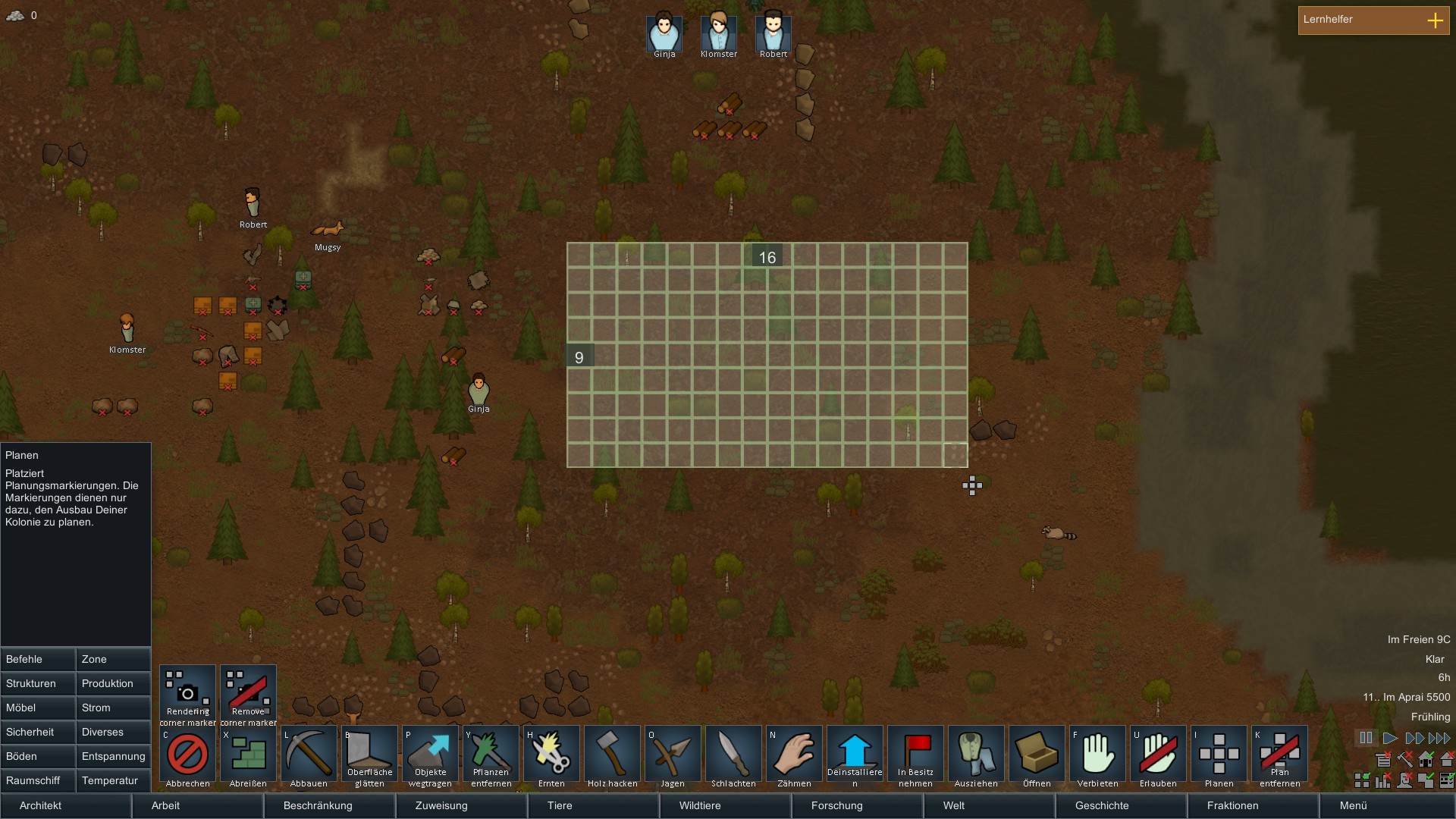
Bei Befehle findet man nun schon zwei neue Icons. Diese können die Eckpunkte für die Screenshots hinzufügen und entfernen. Um ein Video im Kinoformat (16:9) zu erstellen kann man zuerst mit Planen ein Rechteck mit diesem Format erstellen. Das Planen-Tool kann man ohne Bedenken verwenden, weil es ebenfalls im Screenshot nicht angezeigt wird.
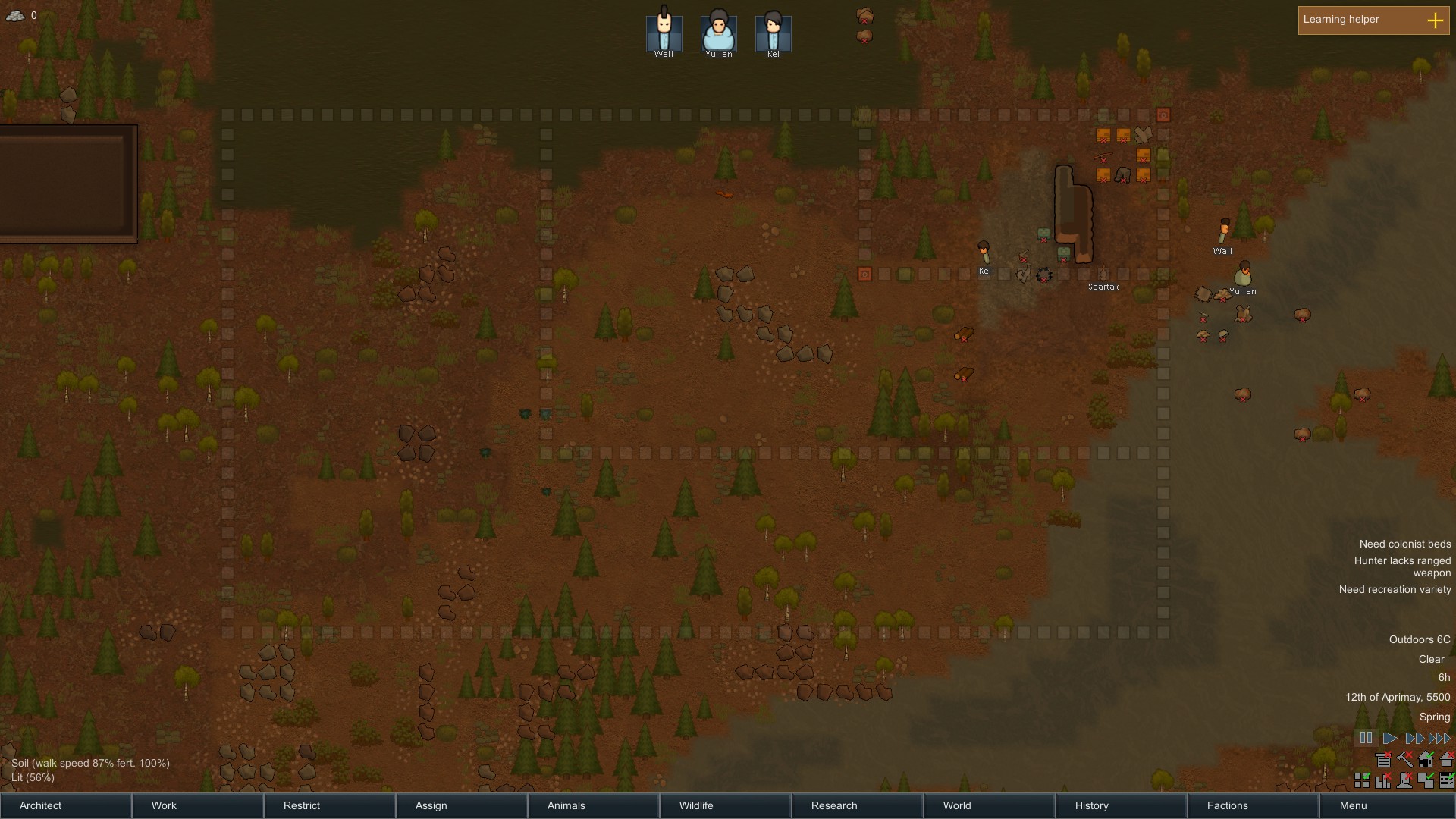
Während die Kolonie wächst, sollte man auch den Bereich des Screenshots im gleichen Format vergrößern (32:18, 48:27, etc.). Ich habe hier schon im Vorraus diese Formate mit Planen eingezeichnet. Später muss dann nur noch der untere Eckpunkt vom Progress Renderer verschoben werden.
Es ist ratsam, vorher verschiedene Einstellungen auszuprobieren, um die richtigen für seinen Zweck zu finden. Hat man dann viele hundert Screenshots, muss das ganze nur noch in einem Videoschnittprogramm der Wahl zu einem Film verarbeitet und eventuell mit Musik unterlegt werden.













If you press this button it will load Disqus-Comments. More on Disqus Privacy: Link